发布时间:2021-01-28 11: 28: 31
在处理一些纸质表格文件时,我们可能需要对这些文件进行扫描识别。如果这些文件都是比较相似的话,那么,OCR文字识别软件ABBYY FineReader PDF 15 的区域模板功能就能帮上大忙了。
ABBYY FineReader PDF 15 区域模板功能可将当前识别的区域作为模板保存下来,当下一次需要处理相似的内容时,就可以将该模板批量地应用到这些相似的内容上。接下来,我们通过实例讲解下这项功能。
一、使用OCR编辑器功能
首先,ABBYY FineReader PDF 15 区域模板功能需在OCR编辑器中使用。如图1所示,单击“在OCR编辑器中打开”选项,打开指定的文件。
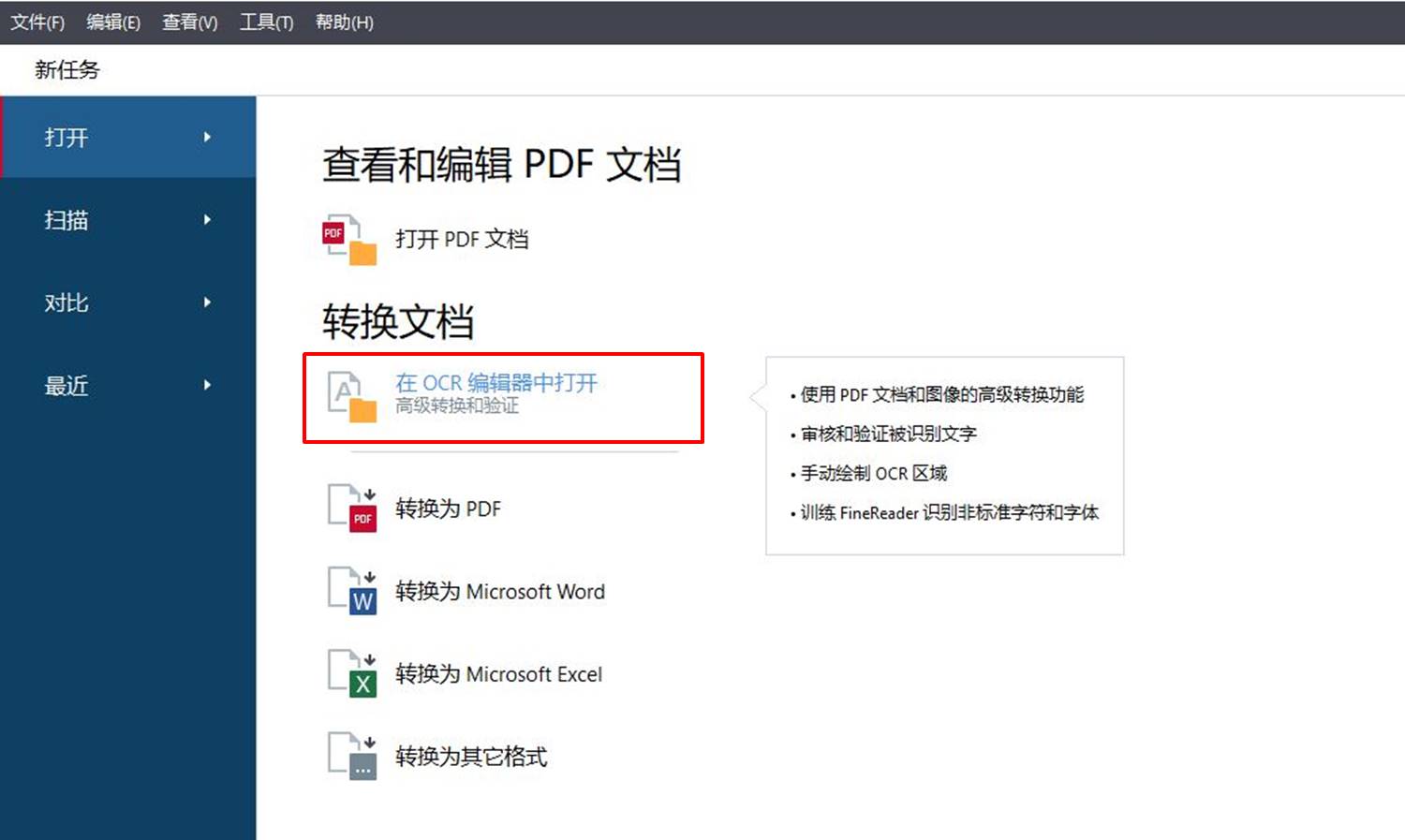
如图2所示,示例所用的是一张税务表格图像。在ABBYY FineReader PDF 15 的区域面板中,可以看到,该图像中包含了文本与表格的区域。
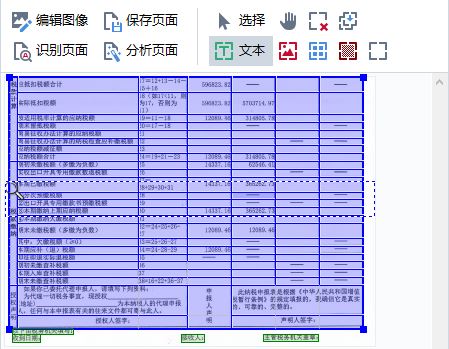
二、保存区域模板
确认图像识别的区域属性无误后,如图3所示,单击顶部区域菜单,选择其中的“保存区域模板”选项,将当前识别的区域信息保存为模板。
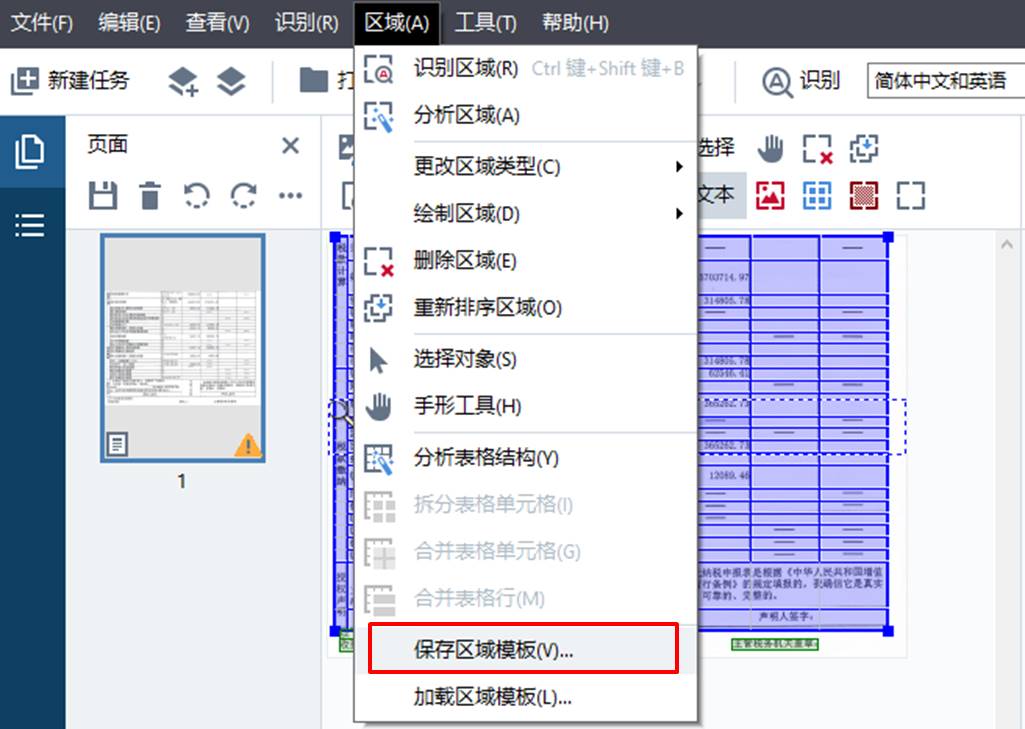
在保存区域模板时,需指定保存的位置以及该模板的名称,方便后续快速找到模板。
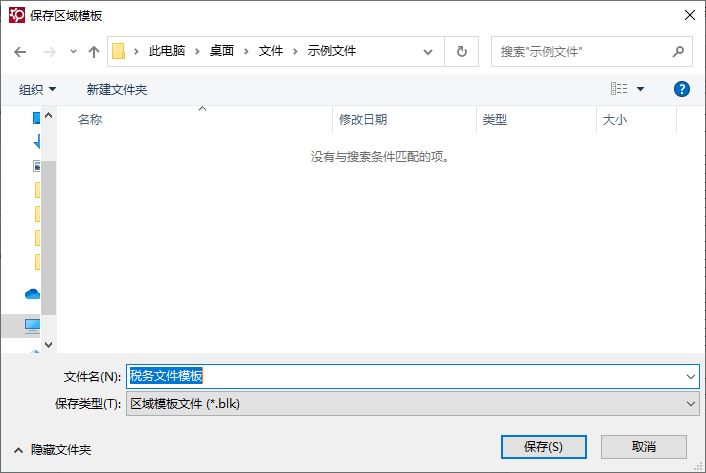
三、使用区域模板
保存了区域模板后,再将所有相似的表格图像都导入到当前项目中。如图5所示,单击顶部的“打开”选项,将表格图像都导入项目中。

接着,单击区域菜单,选择其中的“加载区域模板”选项。
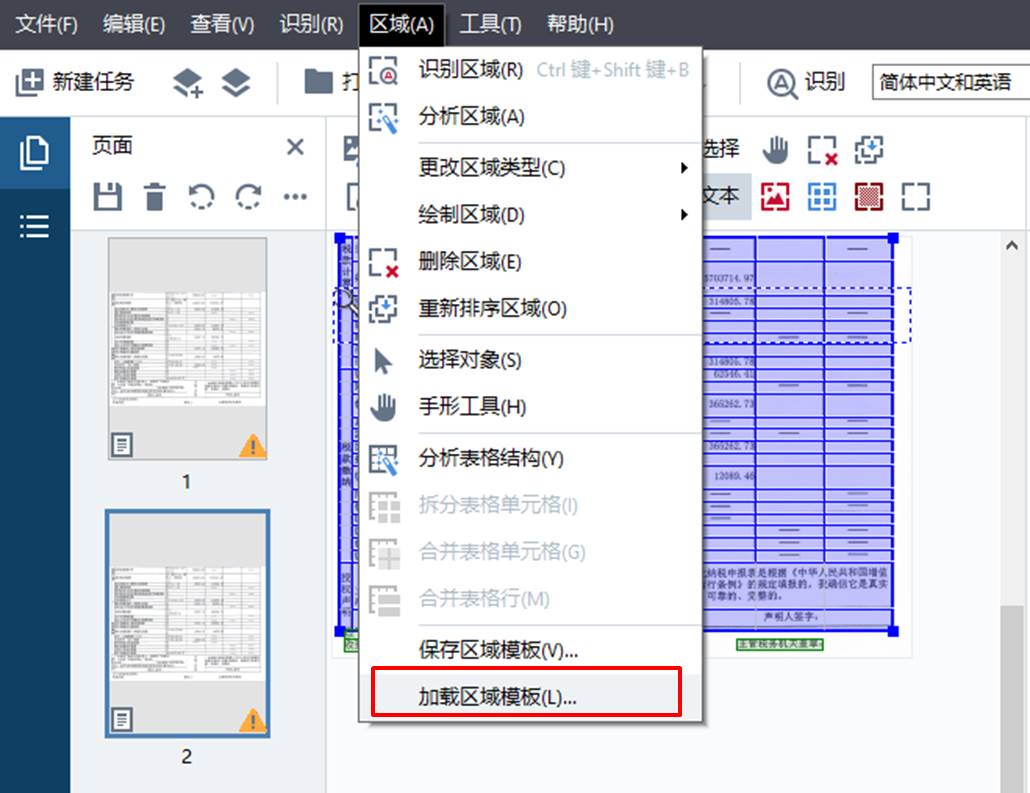
然后,在打开的资源管理器中找到刚才保存的模板,并选中。同时,在资源管理器的底部选择模板应用的页面范围,可选择“选定页面”、“所有页面”。
本例中,选择“所有页面”,以便将模板批量应用到项目的所有表格图像中。
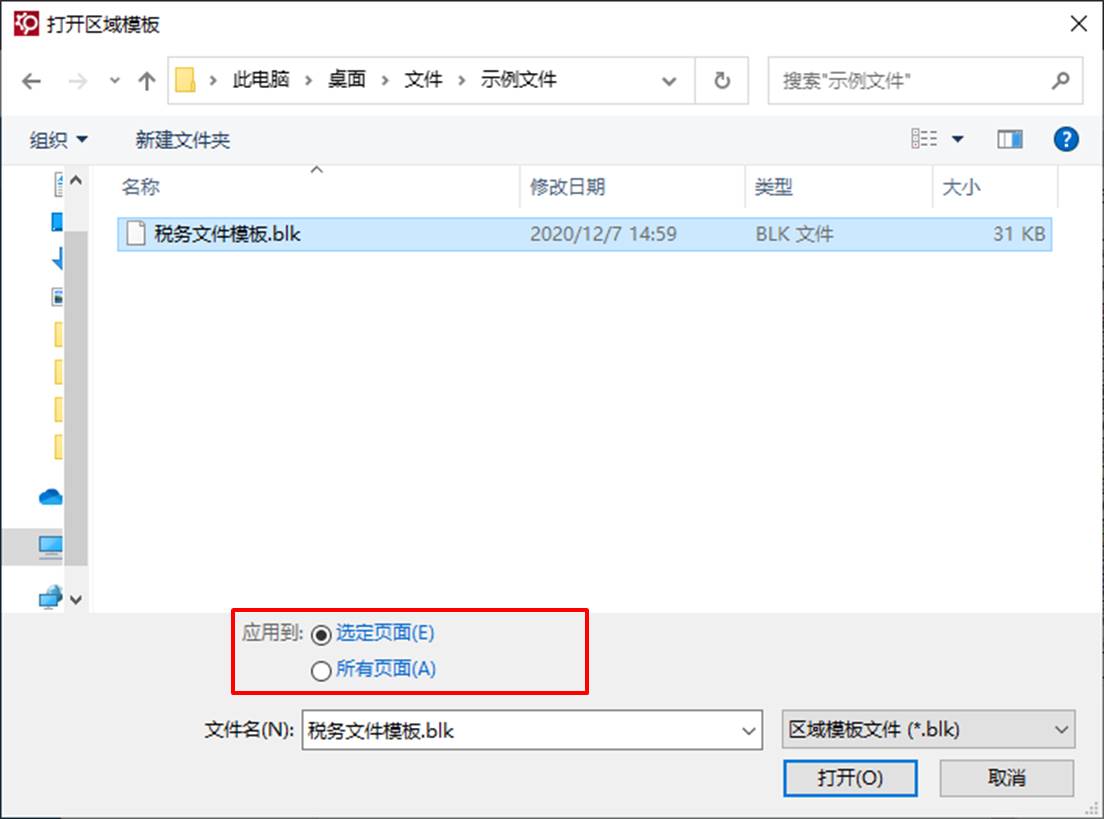
如图8所示,项目中的表格图像已经应用了模板,并快速地完成了文本识别。
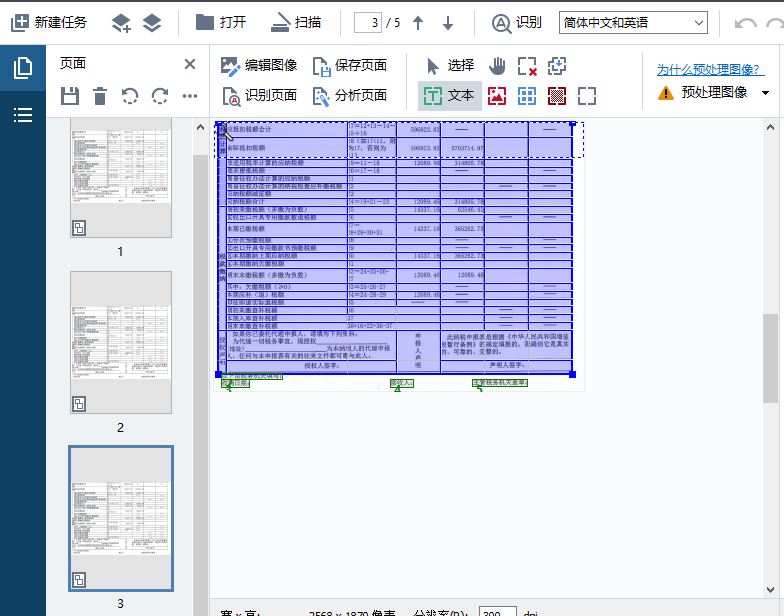
四、小结
通过使用ABBYY FineReader PDF 15 区域模板功能,我们可以实现PDF文档、图像的批量文本识别,大大地提高了软件的识别效率,同时也能保持较为统一的文本识别准确度,是一项相当使用的功能。
作者:泽洋
展开阅读全文
︾
读者也喜欢这些内容:

ABBYY怎么提高识别率 ABBYY怎么增加准确度
很多小伙伴反馈,在使用ABBYY FineReader软件进行文字识别的时候发现识别率比较低,想提高文字识别的准确度,但却不知道该怎么操作,为了方便大家能更好的使用ABBYY FineReader软件,下面我将来带大家了解一下ABBYY怎么提高识别率, ABBYY怎么增加准确度的相关内容。...
阅读全文 >

PDF如何转换Word文档 PDF转word格式乱了怎么调整
对于一些经常需要处理文档的工作者来说,文档的格式转换是十分常见的。然而我们在将PDF文件转换成Word文档时会出现格式乱了的情况,那么我们接下来就来说一说PDF如何转换Word文档,PDF转Word格式乱了怎么调整。...
阅读全文 >
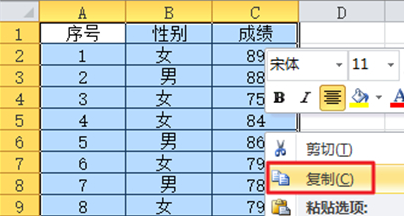
excel转换word后如何排版 excel转换word后怎么调整页面
很多时候我们需要将excel转换为word文档,那么excel转换word后如何排版,excel转换word后怎么调整页面,相信许多朋友对这两个问题很感兴趣,下面就由我来为大家详细讲解一下吧。...
阅读全文 >
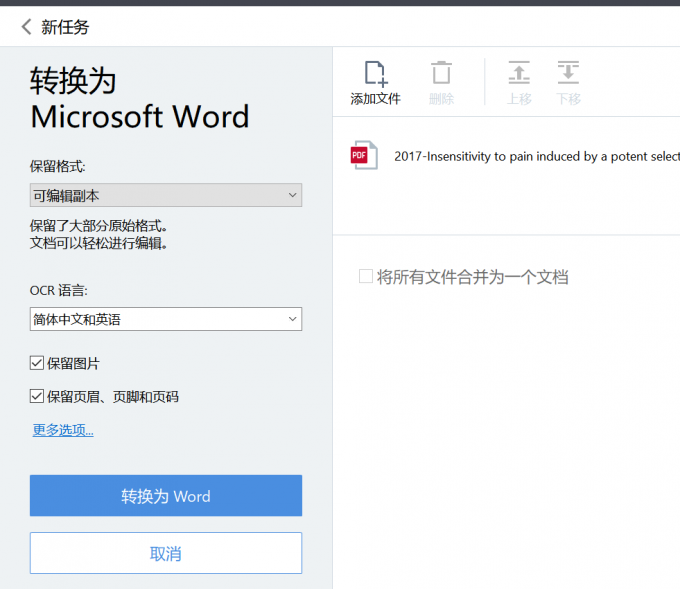
pdf页眉横线怎么添加 pdf页眉横线粗细不一样
页眉页脚是文档中的重要成分,有时页眉会添加横线,今天要和大家分享的就是pdf页眉横线怎么添加,pdf页眉横线粗细不一样的相关内容。...
阅读全文 >